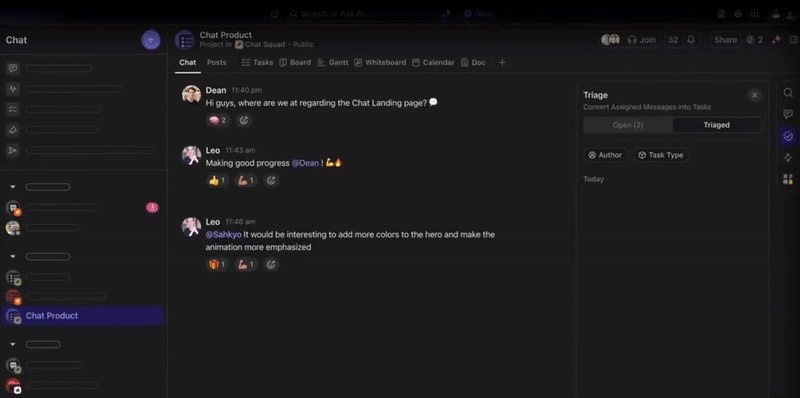Lorsque vous êtes en vacances ou que vous avez pris un jour de congé au travail, vous n'avez pas envie d'être dérangé par la sonnerie incessante de votre téléphone, n'est-ce pas ? Mais parfois, il y a des messages auxquels vous devez absolument répondre.
Si vous ne répondez pas, vous risquez de passer à côté de discussions cruciales et d'un retour d'information de la part des clients, ce qui aura un impact sur la satisfaction générale. Dans ces moments-là, même un simple message de remerciement est une bonne option.
Si vous faites partie des 1.5 milliards d'utilisateurs de WhatsApp Business , la fonctionnalité de réponse automatique s'efforce d'apporter une solution. La fonction de réponses automatiques de WhatsApp vous permet d'envoyer des réponses automatisées à toutes vos communications d'entreprise.
Fournir une communication efficace, même lorsque vous avez pris congé, est la marque d'une personne bien organisée. Voyons comment la fonction de réponse automatique de WhatsApp peut alléger votre boîte de réception.
Comment paramétrer la réponse automatique dans WhatsApp
Tout d'abord, nous allons voir comment paramétrer ces réponses automatiques sur l'application WhatsApp entreprise. En suivant ces étapes, vous devriez être en mesure de contrôler votre message de réponse automatique, à qui vous l'envoyez, et même comment spécifier vos heures d'ouverture.
### Étape 1 : Créer un compte WhatsApp Business
La première chose dont vous aurez besoin pour configurer ces messages de réponse automatique est un compte sur l'application WhatsApp Business. C'est simple : il suffit de télécharger l'application depuis votre magasin d'applications et de vous connecter avec votre numéro de téléphone WhatsApp Business enregistré.
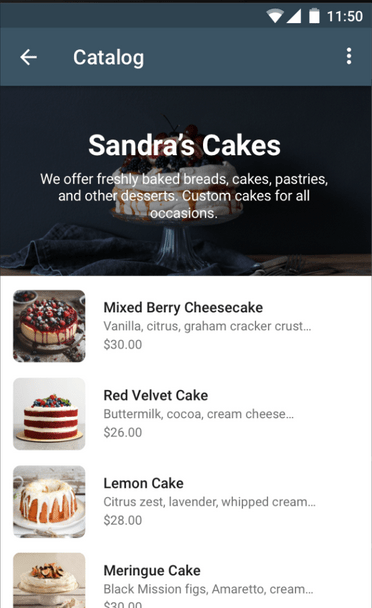
via Google Play
Étape 2 : Trouver les outils de l'entreprise
Vous devez ensuite trouver la section Outils d'entreprise sur l'application WhatsApp Business. Si vous utilisez Android, elle se trouvera dans le menu en haut à droite, il vous suffit donc de cliquer sur les trois points. Les utilisateurs d'iOS peuvent trouver la section Outils Business sous Paramètres.
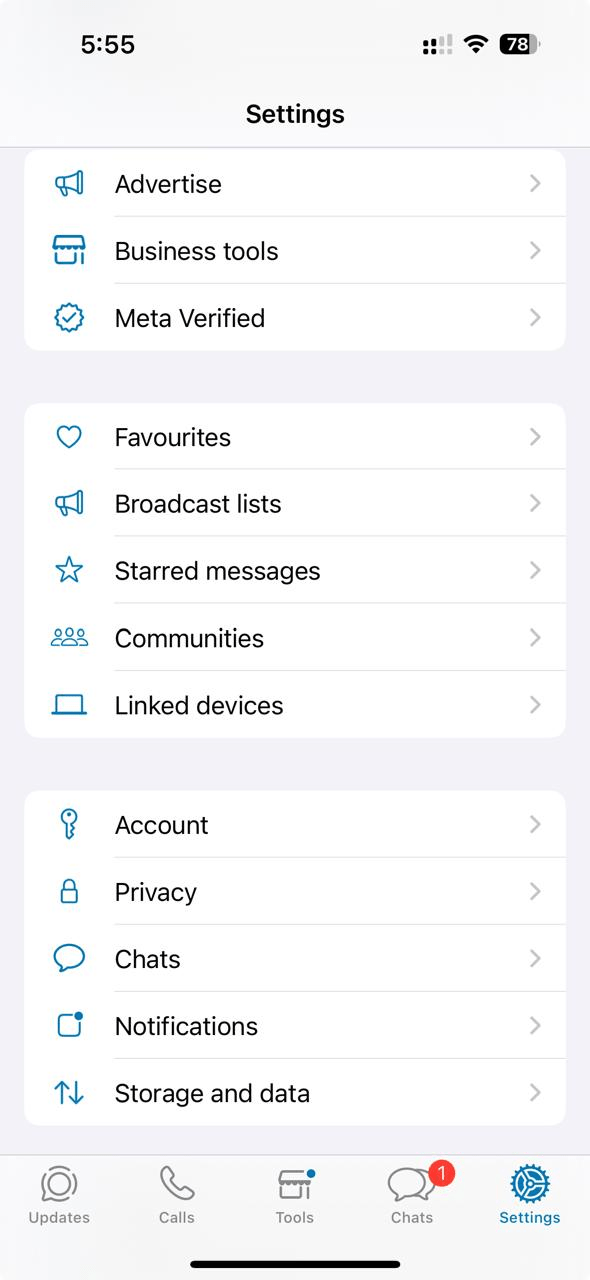
Étape 3 : Paramétrer un "message d'absence"
Dans la section Business Tools, vous trouverez un onglet Away Message dans lequel vous paramétrez vos messages de réponse automatique. Lorsque vous appuyez sur cet onglet, vous obtenez l'option Activer/désactiver un message d'absence. Activez-la en cliquant sur le bouton.
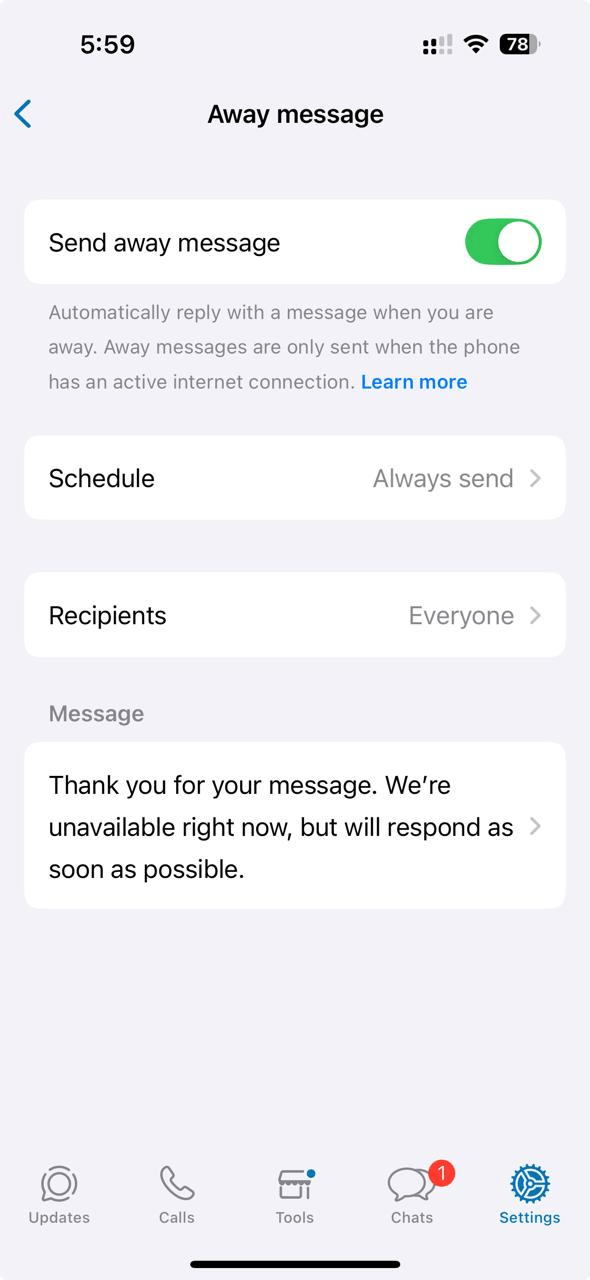
Étape 4 : Personnalisez votre message
L'onglet "Away Message" vous permet de modifier vos messages de réponse automatique WhatsApp. Vous pouvez adapter votre message automatisé à vos besoins professionnels ou personnels.
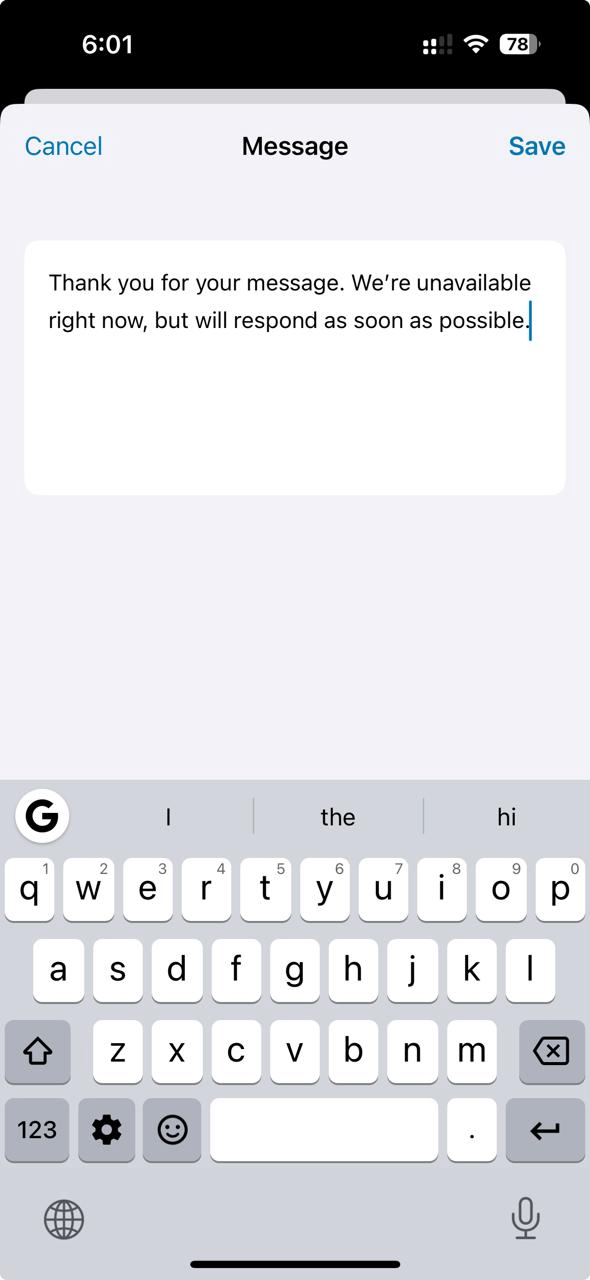
Also Read: 10 meilleurs logiciels de boîte de réception partagée (critiques et prix)
Étape 5 : Planifier les messages
L'étape suivante de ce processus consiste à sélectionner l'horaire que vous souhaitez suivre pour votre message d'éloignement. Il existe trois options de base :
- Toujours envoyer : Cette réponse standard sera envoyée à toute personne qui vous contacte. Lorsque vous avez un message prêt à l'emploi, les personnes qui vous contactent ne se sentent jamais négligées
- Calendrier personnalisé : Utilisez-vous WhatsApp pour votre entreprise ? oucommunication interne? Paramétrez vos paramètres d'automatisation pour qu'ils soient envoyés dans un délai précis. C'est également un excellent moyen pour les professionnels qui travaillent de gérer avec succès leurs messages entrants
- En dehors des heures d'entreprise : Même lorsque vous ne travaillez pas, WhatsApp répondra par un message automatisé à vos clients
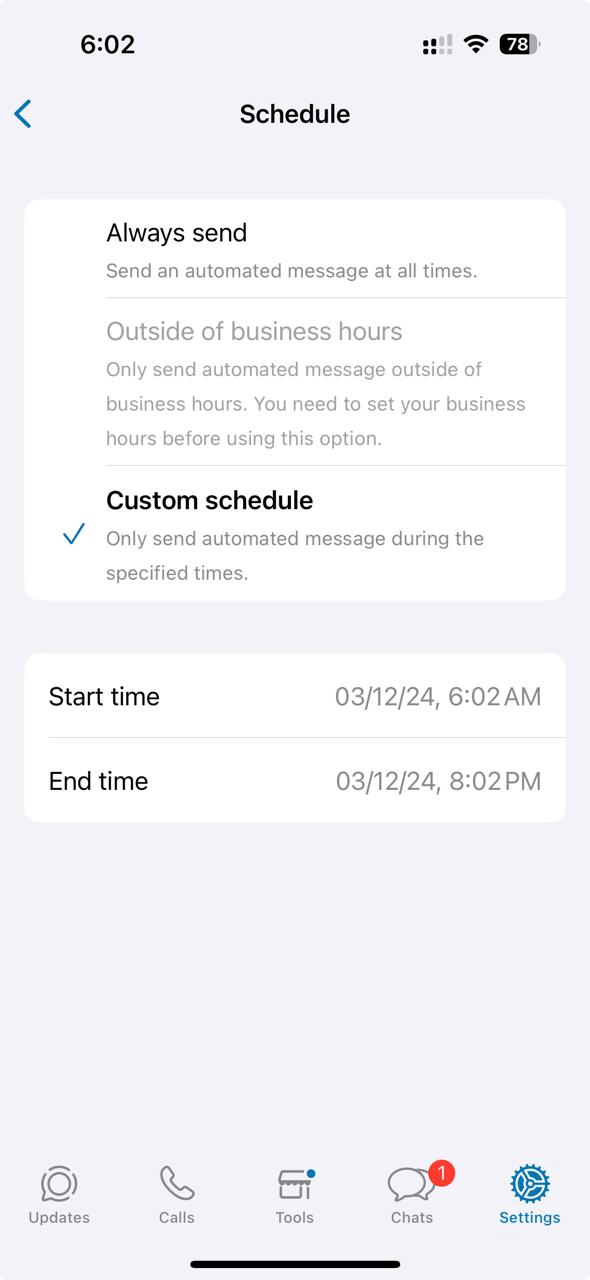
Also Read: 10 stratégies de communication d'équipe pour une collaboration efficace
Étape 6 : Sélection des destinataires
Après avoir personnalisé votre message et décidé du moment de son envoi, vous devez définir les destinataires. Il peut s'agir de tout le monde ou seulement des personnes que vous avez ajoutées à votre carnet d'adresses. Des personnalisations mineures sont possibles ici, comme le choix de ne pas envoyer le message d'absence à certaines personnes.
/$$$img/ https://clickup.com/blog/wp-content/uploads/2024/12/image-289.png Sélection des destinataires /$$$img/
Et le tour est joué ! Vous devez sauvegarder tout le travail que vous avez effectué, et après une rapide vérification, c'est terminé !
💡Pro Tip: Assurez-vous que votre appareil dispose d'une connexion Internet active pour que les messages à l'extérieur fonctionnent.
Limites de l'utilisation de WhatsApp
Si l'automatisation de ces réponses sur l'application WhatsApp Business vous permet de disposer de plus de temps, elle s'accompagne de certaines limites :
- Pas entièrement personnalisable : La solution unique actuelle de WhatsApp ne permet de personnaliser que le premier message. Pour les mises à jour ou pour créer des tâches de suivi, WhatsApp exige toujours que vous contactiez manuellement vos contacts
- manque de flexibilité : bien que vous puissiez gérer légèrement votre emploi du temps, il y a certains moments où vous souhaiteriez pouvoir automatiser le processus. Par instance, les professionnels qui travaillent peuvent vouloir programmer une réponse automatique WhatsApp pour les vacances seulement
- Attention aux malentendus : Si vous ne mettez pas régulièrement à jour vos réponses automatiques, vous risquez de donner des informations erronées. Assurez-vous de garder un œil sur vos messages automatiques et de les modifier en cours de temps en temps
- L'aspect humain n'est pas pris en compte : L'un des plus grands défis des messages automatisés est le manque de communication interactive. En l'absence d'unréponse en temps réelvos destinataires peuvent se sentir éloignés de vous
Oui, l'application WhatsApp Business gère les messages entrants pour les entreprises. Cependant, lorsque les messages et les discussions doivent être convertis en éléments exploitables, un outil de productivité tout-en-un comme.. ClickUp offre la possibilité d'améliorer la communication dans les entreprises. En savoir plus.
**A lire également 11 Meilleures alternatives à WhatsApp pour les entreprises
Programmer des messages en dehors du bureau avec ClickUp
Lorsque vous réalisez que les réponses automatiques de WhatsApp Business ne suffisent pas à résoudre vos problèmes, vous devez rechercher une solution plus complète qui vous permette de communiquer de manière transparente tout en automatisant les réponses et en séparant les tâches en fonction de leur priorité.
Une recherche rapide vous permettra de découvrir de nombreux outils offrant ces fonctionnalités. Mais lequel choisir ?
ClickUp est la réponse. Il s'agit d'une solution flexible et efficace pour simplifier les communications d'entreprise. Vous pouvez également l'utiliser pour gérer les messages entrants, partager des fichiers et effectuer des visioconférences.
Avant ClickUp, les réunions et les allers-retours par e-mail aboutissaient à un trou noir où les éléments restaient invisibles et sans surveillance. Effacées, les tâches n'étaient pas examinées à temps et personne ne savait où en était le développement créatif. Désormais, tous les membres de l'équipe peuvent voir clairement quand les éléments d'action sont dus, discuter et collaborer au sein des tâches
Samantha Dengate, Sr. Gestion projet chez Diggs
Faites avancer les choses même lorsque vous n'êtes pas au bureau grâce à l'outil dynamique de gestion des tâches ClickUp Discuter . Voici quelques-unes des fonctionnalités qu'il offre :
1. Réduisez les goulots d'étranglement avec ClickUp Chat
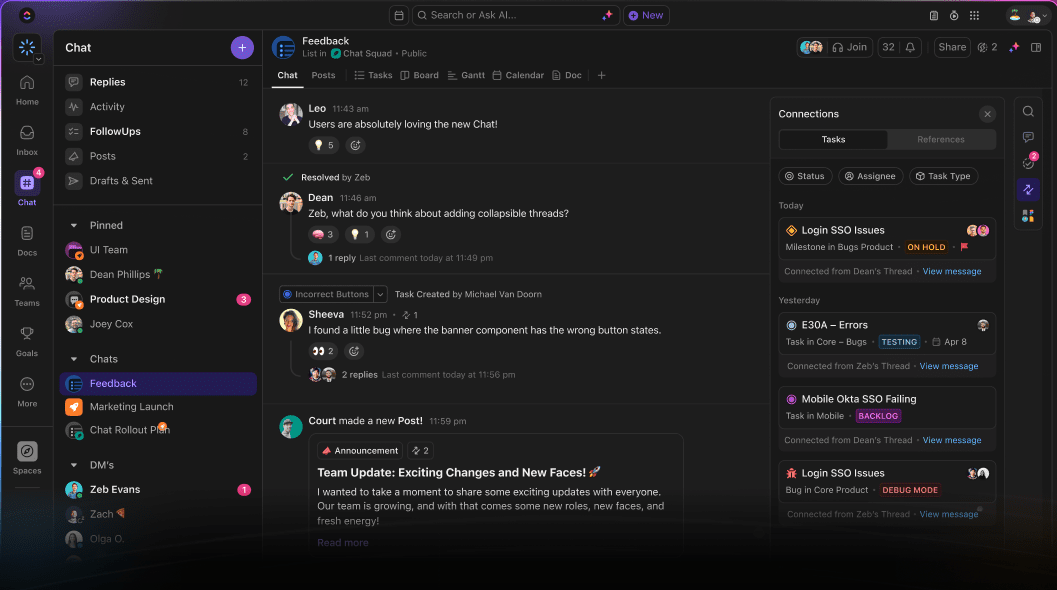
Gérez plusieurs discussions en un seul endroit avec ClickUp Chat
ClickUp est l'application Tout pour le travail. Et avec ClickUp Chat, vous pouvez faire converger tout votre travail en un seul endroit. Ainsi, au lieu de paramétrer les réponses automatiques sur WhatsApp Business, qui maintient les conversations séparées de votre espace de travail, ClickUp Chat s'intègre directement à l'ensemble de votre flux de travail.
ClickUp Chat élimine les changements constants de contexte. Vous pouvez envoyer des commentaires, partager des retours d'expérience ou demander des mises à jour sur l'endroit où vos tâches sont ajoutées.
Pour plus de personnalisation, les canaux de discussion agissent comme des fils individuels et peuvent être séparés par équipe, projet ou discussion. Avec plusieurs participants qui peuvent afficher votre disponibilité, votre emploi du temps et vos tâches prioritaires, ClickUp Chat permet à vos collègues de continuer à communiquer de manière transparente, même en votre absence !
Le chat intègre en outre des appels vidéo et audio, ce qui permet aux utilisateurs de passer en toute transparence d'une discussion écrite à une discussion en direct au sein de la même plateforme.
**A lire également 11 meilleures applications et outils de collaboration en équipe
2. Mettre en place des messages automatisés pour alerter vos équipes
Assimilé à votre lieu de travail, vous pouvez créer un message de "mise à jour" ou d'"annonce" avant votre départ. Liez toutes les mises à jour, documents ou instructions pertinentes sur cette mise à jour, et vos collègues pourront y accéder pendant votre absence !
/$$$img/ https://clickup.com/blog/wp-content/uploads/2024/12/image-12.jpeg ClickUp Discuter /$$img/
Tenez vos coéquipiers informés des annonces ou des mises à jour sur ClickUp Chat
Cette fonctionnalité est extrêmement utile pour s'assurer que le travail n'est pas bloqué en raison d'informations manquantes lorsqu'un membre de votre équipe n'est pas disponible.
3. Révision en une minute
Non seulement ClickUp Chat veille à ce qu'il n'y ait pas d'interruption dans votre flux de travail, mais il enregistre et lie tous les commentaires pertinents aux tâches correspondantes.
Si votre collègue mentionne une tâche spécifique en discutant, celle-ci est immédiatement liée. Vous pouvez ainsi retracer les étapes d'une tâche sans manquer aucune information. Lorsque vous revenez de votre pause, vous pouvez passer en revue les discussions et rattraper tout ce que vous avez manqué en quelques minutes.
ClickUp Chat offre des possibilités infinies. Bien utilisé, cet outil de communication interne peut changer votre façon de concevoir la productivité.
**A lire également Comment améliorer vos compétences en matière de gestion d'équipe ?
ClickUp Brain : votre compagnon IA
Parfois, le travail nous fait souhaiter que quelqu'un puisse répondre aux choses simples à notre place ou aux questions que nous recevons en dehors des heures de bureau. Eh bien, c'est le cas, ClickUp Brain est formé pour faire précisément ce genre de choses.
ClickUp Brain est un outil IA formé pour répondre à des requêtes simples en votre nom, même lorsque vous êtes absent, en déduisant le contexte des conversations précédentes.
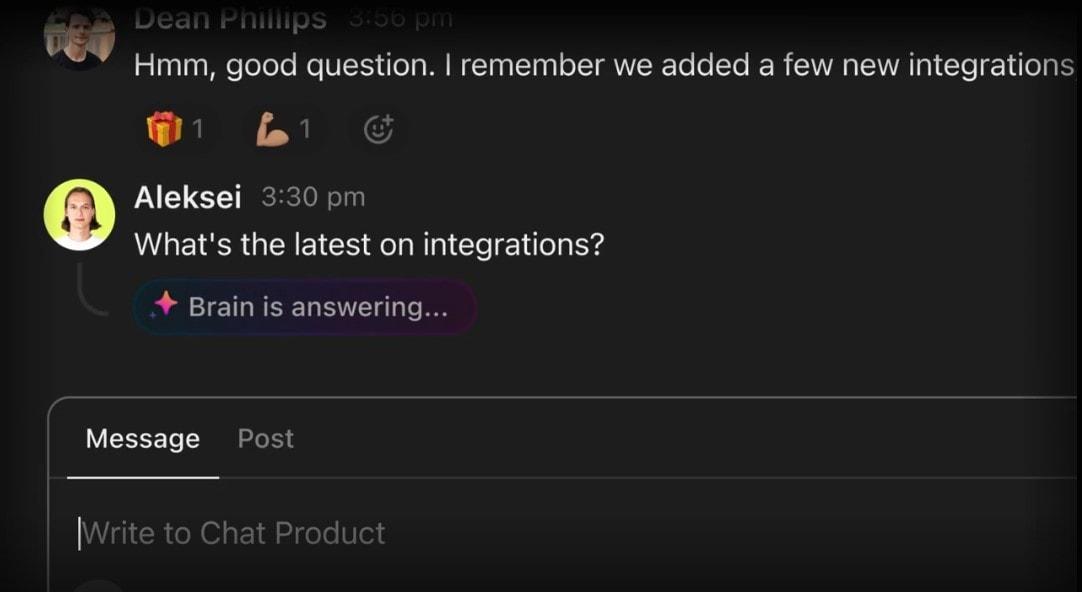
Utilisez ClickUp Brain pour répondre aux requêtes de manière rapide, simple et efficace
En outre, ClickUp Brain peut également résumer la progression que vous avez pu manquer sur des projets. Oubliez l'époque où vous deviez parcourir des pages d'e-mails et de données pour rattraper votre retard ; cela ne prend plus que quelques secondes !
ClickUp Brain peut également vous aider à rédiger le message parfait pour l'extérieur du bureau, en tenant compte des informations à mentionner, du ton et du contexte de votre réponse automatique.
Vous pouvez paramétrer des réponses automatiques et des messages automatisés en utilisant WhatsApp Business ou toute autre application de messagerie. En outre, élaborer un forfait de communication solide permet de mieux cerner les besoins de communication de votre entreprise.
Lire aussi: 10 meilleures applications de discussion en équipe pour les Business
4. Gardez une trace de chaque discussion avec les modèles ClickUp
La messagerie instantanée est devenue un élément indispensable de la gestion du travail moderne. Cependant, la gestion de plusieurs discussions sur diverses plateformes peut conduire au chaos et à des informations manquées.
Les Modèle de message instantané ClickUp offre une solution centralisée pour faciliter la communication de votre équipe.
Ce modèle permet d'organiser votre discussion à travers les messages internes de votre équipe. Grâce à lui, vous pouvez :
- Consulter tous vos fils de discussion en un seul endroit
- Mettre en évidence les tâches prioritaires et y travailler en conséquence
- Ne jamais risquer de manquer un message
Also Read: La collaboration sur le lieu de travail : 10 avantages et des exemples d'experts
Améliorez votre communication avec ClickUp
Si la fonctionnalité de réponse automatique de WhatsApp peut être bénéfique, il existe des solutions plus efficaces pour gérer vos communications d'entreprise.
WhatsApp présente des défis tels que les limites de caractères, le manque d'automatisation avancée et le potentiel de mauvaise communication, ce qui peut nuire à la productivité.
ClickUp, en revanche, fournit une plateforme complète qui permet aux entreprises de rationaliser leur communication et de stimuler leur efficacité. Avec Chat, tout, de la communication quotidienne à la gestion des tâches, se trouve sous un même toit.
Et ce n'est pas tout ! Ajoutez, modifiez, supprimez et automatisez les réponses comme un ninja de la communication.
Alors, si vous voulez souffler un peu au travail ou laisser l'IA répondre aux requêtes du quotidien, essayez ClickUp gratuitement dès aujourd'hui !